

SaaS業界が右肩上がりで成長している中でクラウドベースで提供されるサービスも増え、Webブラウザの重要度はますます高まっています。そのWebブラウザのシェア率でトップとなっているのがGoogleが提供するGoogle Chromeで、その座はここ数年揺らいでいません。日本においても約半数の人が利用している状況です。macOS、Windowsのどちらでも利用しやすいブラウザなので、それぞれのOS純正のブラウザよりもChromeをメインに使っている人も多いでしょう。クリエイターにとっても、Chromeは重要なWebブラウザであるかと思います。
一方で、SaaSが増えたことで複数のタブを開いた状態で作業する機会も増え、そこで生じた作業面での課題も増加しているような気がします。そこで、今回はGoogle Chromeを更に使いやすくするおすすめの拡張機能を紹介します。
Google Chrome 拡張機能(アドオン)の基礎知識
Google Chrome 拡張機能(アドオン)とは
Google Chromeの拡張機能(Add-on:アドオン)は、Chromeの機能を拡張したり、新しい機能を追加したりする小さなプログラムのことを指します。この拡張機能は、Chromeウェブストアからインストールできます。Chromeウェブストアには、数万種類の拡張機能が登録されており、さまざまな用途で使用できます。
Google Chrome 拡張機能のインストール方法
拡張機能のインストール方法・設定方法を以下に紹介します。基本的な使い方はマスターしているという方は次の章へ読み進めてください。
1.Chromeウェブストアにアクセスし拡張機能を検索
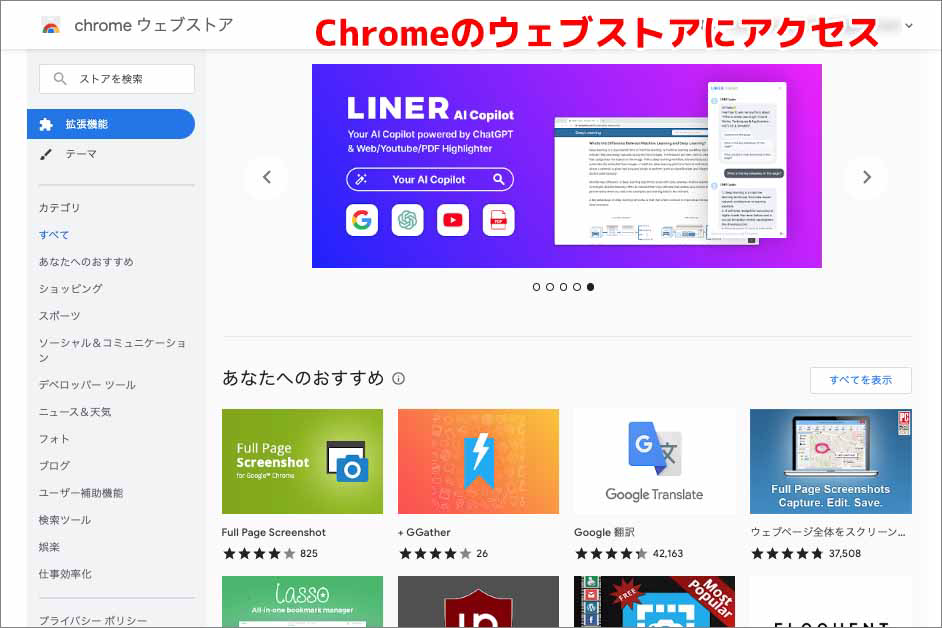
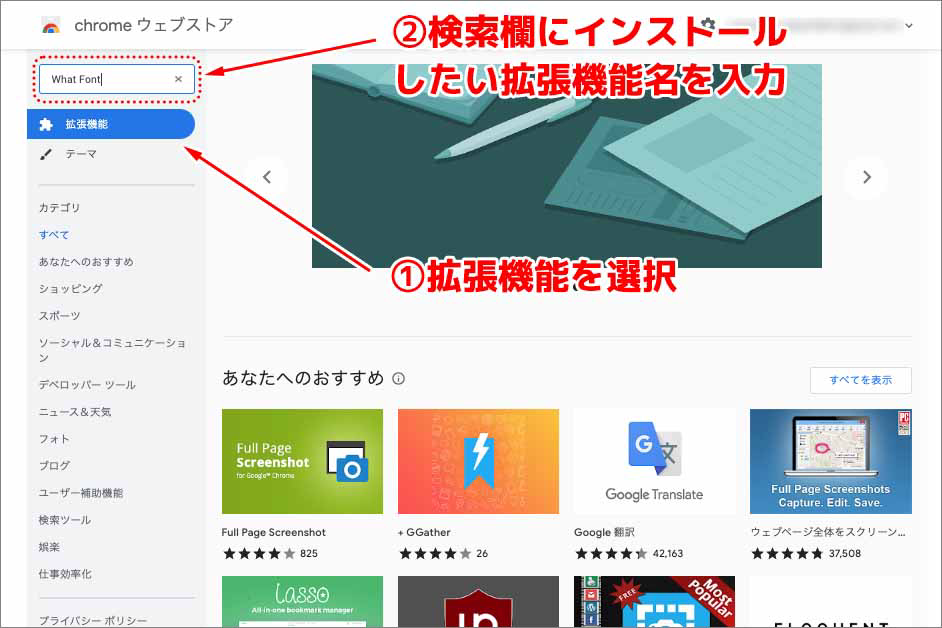
Google Chromeの拡張機能やテーマを提供している「Chromeウェブストア」にアクセスします。Chromeウェブストアのホーム画面左上にある検索欄に、インストールしたい拡張機能名を入力します。ウェブストアでは拡張機能の他にテーマもダウンロードできるので、検索前に検索欄の下にある項目で「拡張機能」が選択されているか確認しておきましょう。
2.拡張機能のページにある「Chromeに追加」をクリック
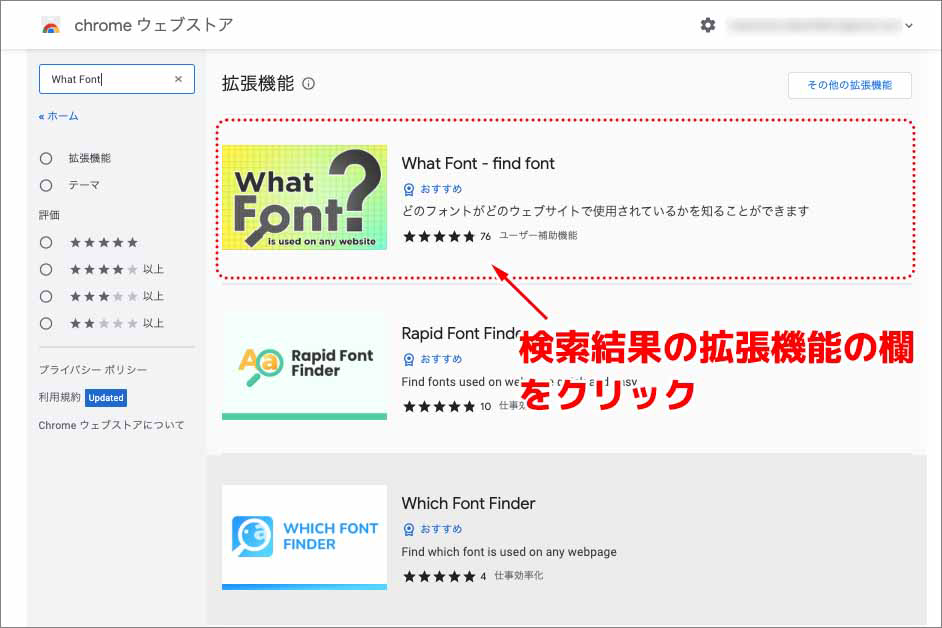
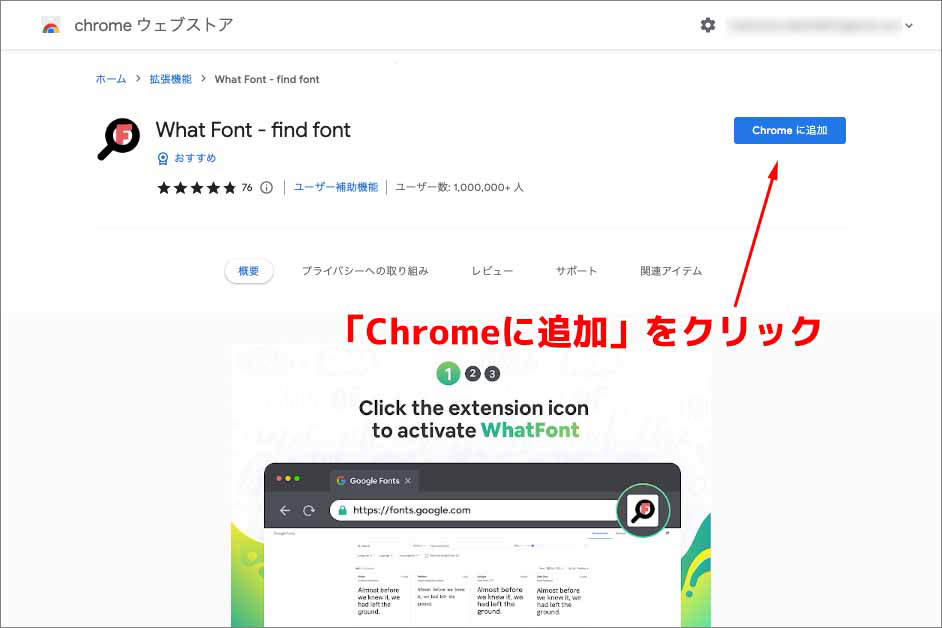
検索結果の中からインストールしたい拡張機能を探します。目当ての拡張機能が見つかったら、拡張機能のサムネイルが表示されている欄をクリックします。個別の拡張機能のページに遷移しますので、この画面右上にある「Chromeに追加」をクリックします。
3.拡張機能を追加
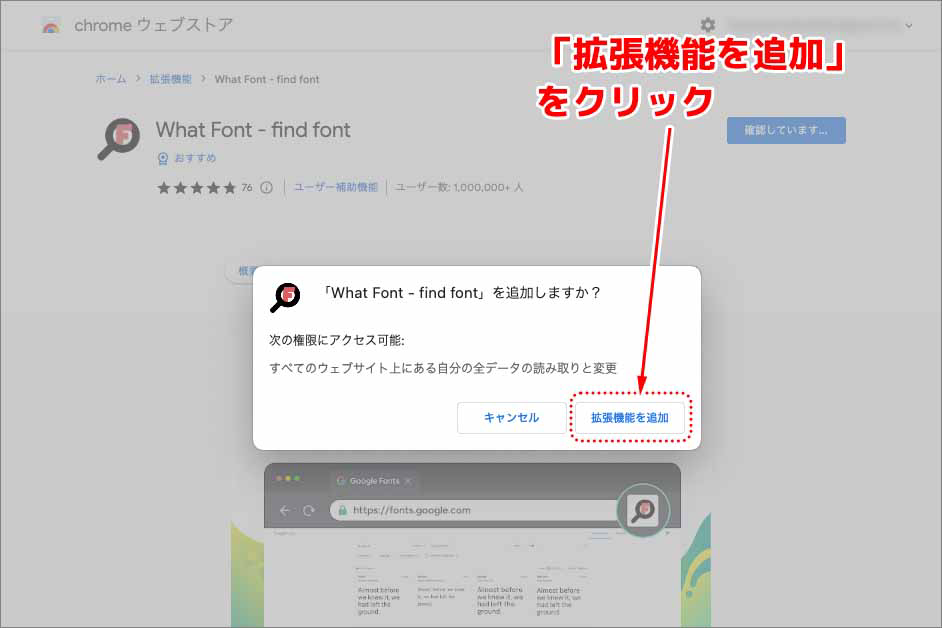
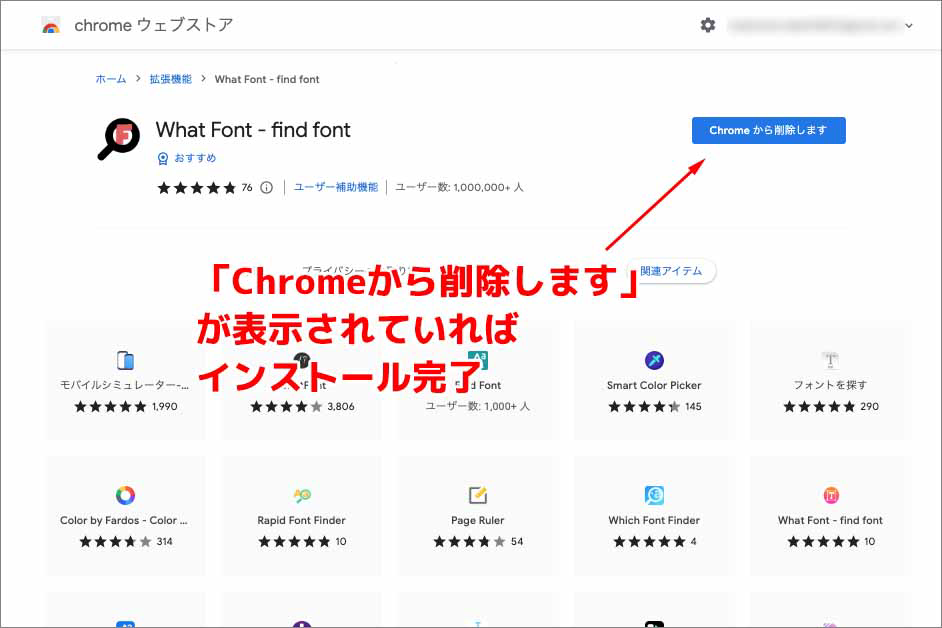
「Chromeに追加」をクリックすると、「拡張機能を追加しますか?」と尋ねるパネルが表示されます。このパネル右下にある「拡張機能を追加」というボタンをクリックすると拡張機能のインストールが開始されます。インストールされると、先ほどの「Chromeに追加」というボタンが「Chromeから削除します」というボタンに変更されています。これで、インストール作業は完了です。拡張機能を削除したい場合は、この「Chromeから削除します」をクリックすると削除されます。
4.拡張機能のメニューを表示
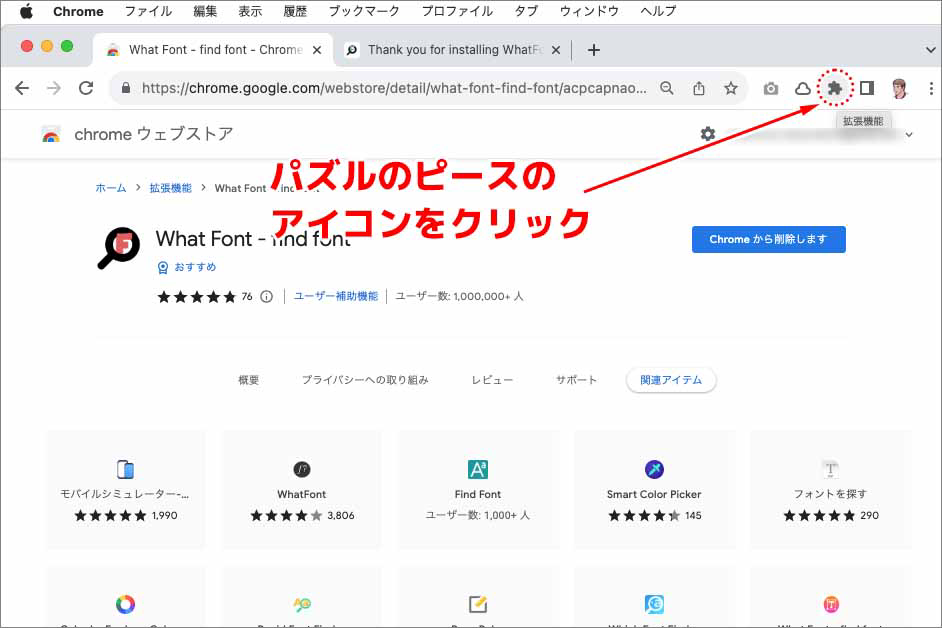
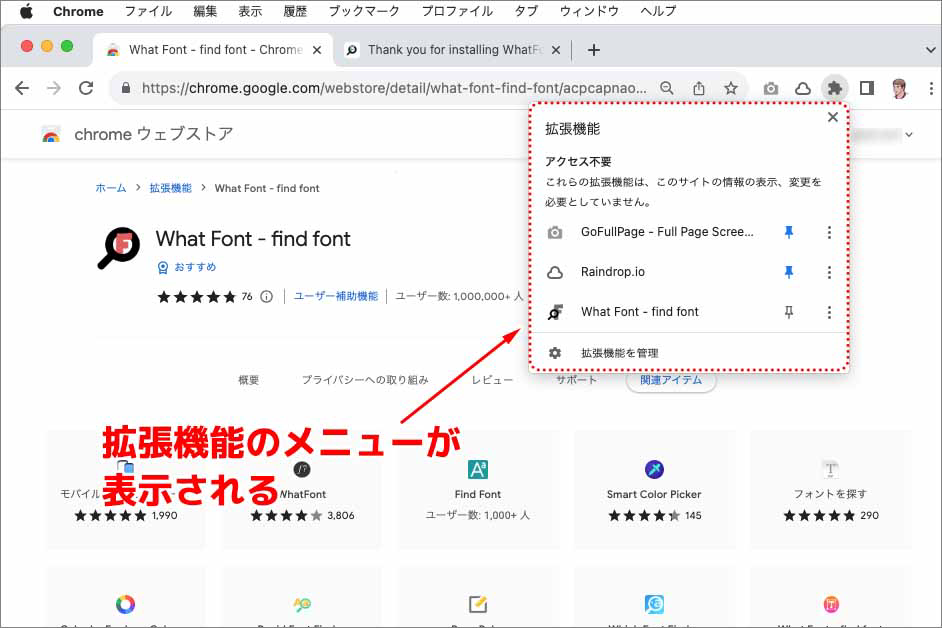
ここからはインストール後の設定を説明します。Chromeのアドレスバーの横にあるパズルのピースマークのアイコンをクリックすると、拡張機能のメニューが表示されます。
5.拡張機能を管理で拡張機能の設定を確認
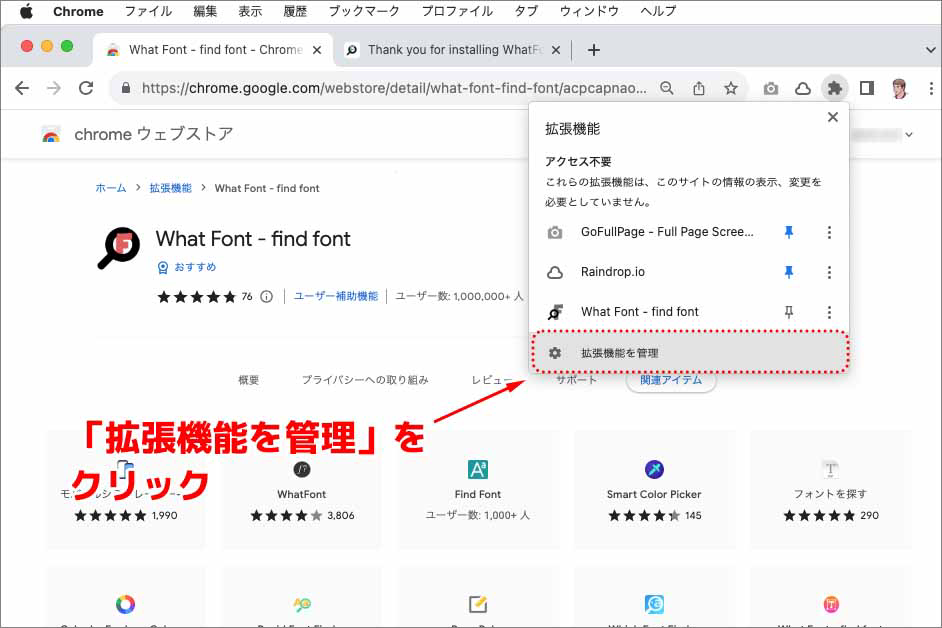
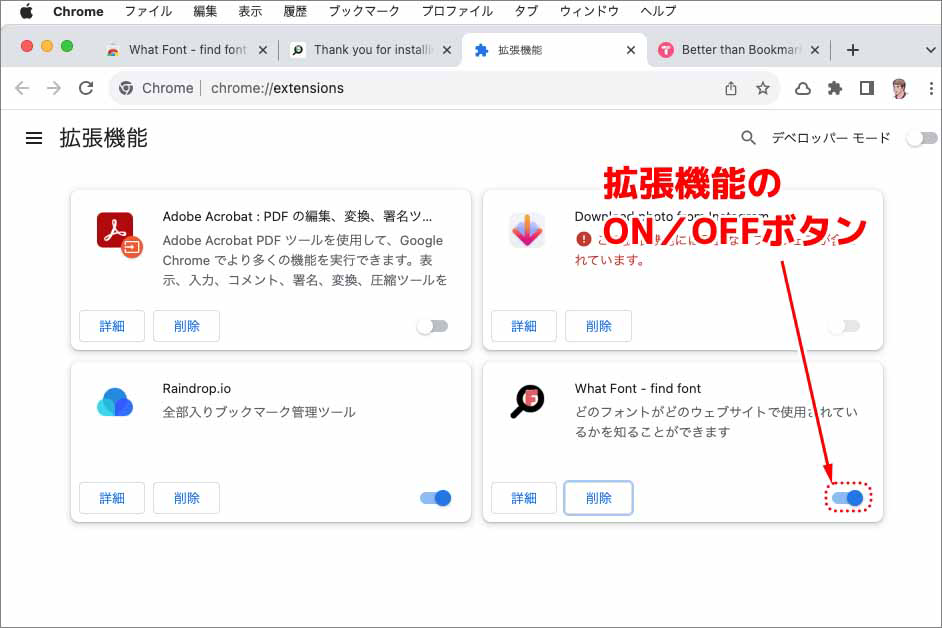
拡張機能のメニューの一番下にある「拡張機能を管理」をクリックします。画面が遷移して、拡張機能の管理画面になります。ここで追加インストールした拡張機能を探します。個々の拡張機能の欄右下には、機能をON/OFFするボタンがあります。インストールするとONになっていますので、あらためてONにする必要はありませんが、機能を一旦OFFにしたい場合は、このボタンをクリックすると覚えておきましょう。欄の左下には拡張機能の詳細な情報を確認できる「詳細」ボタンがあります。また、その隣には「削除」ボタンがありますので、ここからも拡張機能を削除できます。
6.ピンマークをONにして拡張機能のアイコンを常時表示
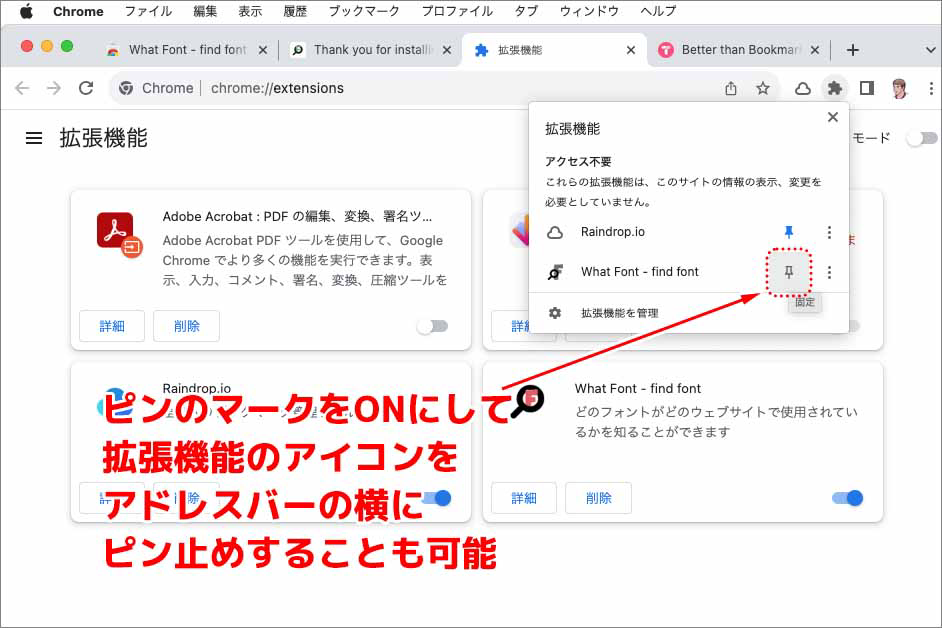
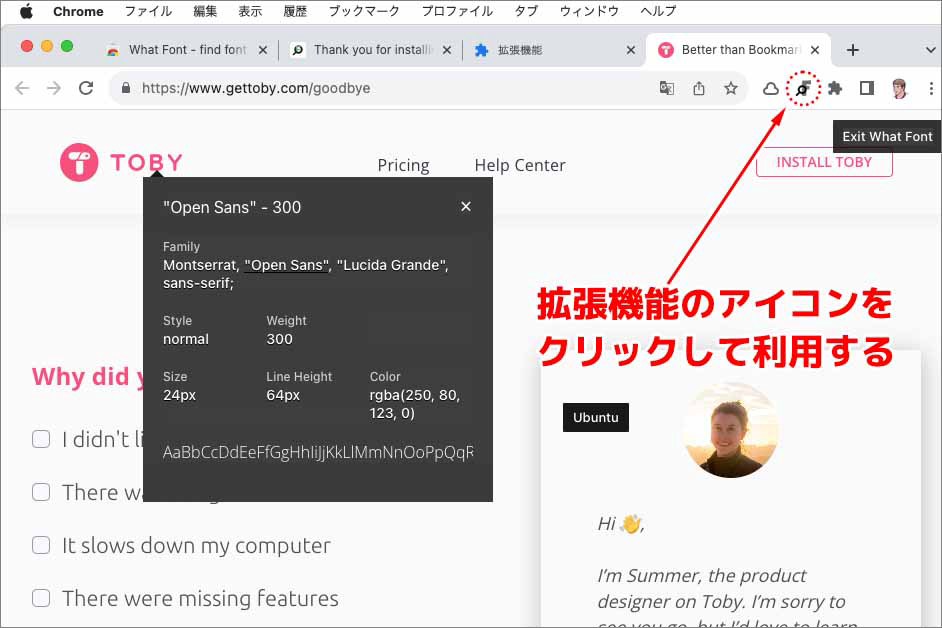
アドレスバーの横に拡張機能のアイコンを常時表示しておきたい場合は、拡張機能のアイコン(パズルのピースマーク)をクリックして表示される拡張機能の一覧メニューの右側に表示されているピンマークをONにしてピン止めできます。ピン止めは、必ずしておかなければいけない訳ではありません。拡張機能のアイコンが多すぎるとアドレスバーが見づらくなりますので注意しましょう。拡張機能によっては、ピン止めする必要性が低いものもありますので、よく使うものなどを取捨選択して表示させておきましょう。
ここでインストールしたWhat Fontという拡張機能は、アイコンをクリックすることで動作するので、ピン止めしてアドレスバーの横に常時表示させておきます。拡張機能のインストール・設定方法の説明は以上です。
拡張機能(アドオン)を利用する上での注意点
Google Chromeの拡張機能を使用する際には、いくつかの注意点があります。例えば、拡張機能の開発者が悪質なクラッカーに権利を売り飛ばし、コンピューターウイルス化したり、個人情報を抜き取られたりする危険性もあります。そのため、拡張機能をインストールする際には、拡張機能の開発者の評価やレビューを参考にすることが大切です。以下に、拡張機能を使用する際の注意点をまとめます。
【拡張機能を利用する際の注意点】
・信頼できるソースからのみダウンロードする
・拡張機能の権限を確認する
・拡張機能に不要な権限が付与されている場合はインストールしない
・拡張機能を頻繁にアップデートする
・使用していないものは無効にする
(アップデートには、セキュリティパッチが含まれている場合があるので、拡張機能を使用していない場合は無効にする。無効にすることで拡張機能が実行されなくなり、PCへの悪影響を防げる)
・信頼性が高いものを厳選する
(拡張機能をインストールしすぎると動作がもたついたり、メモリ使用使用量が増大になるため使い勝手が良く信頼性が高いものを厳選して使用する)
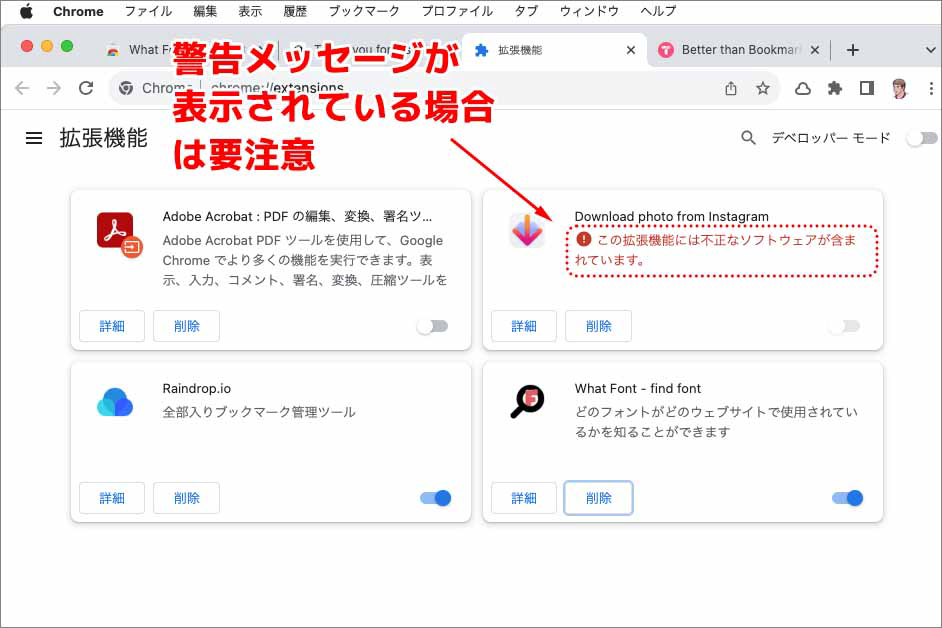
拡張機能を使用中に異常が発生した場合は、すぐに拡張機能を無効にし、サポートに連絡しましょう。また、上の画像のように、拡張機能に警告メッセージが表示されている場合があります。これらの警告メッセージが表示されている場合も、速やかに使用を中止し削除するようにしましょう。
おすすめのGoogle Chrome 拡張機能26選(デザイン系)
・Webデザイン(1〜5)・タブ管理(6〜10)・生成AI(11〜12)
ここからはおすすめのGoogle Chrome拡張機能をジャンル別に紹介します。ジャンル別にグルーピングして構成していますので、興味のある拡張機能(アドオン)をご覧ください。
Webデザイン関連
1.What Font - find font
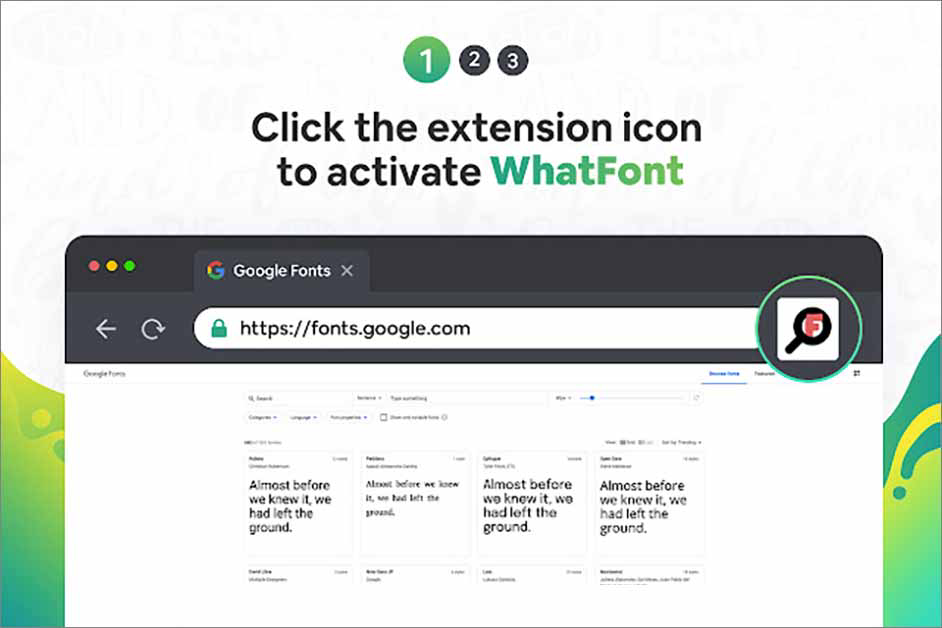
ブラウザに表示されているフォントの種類を確認できるようになる拡張機能です。ワンクリックで、どのフォントが使われているかを把握できるようになるので、デザイナーはインストール必須のアドオンです。
- DATA
Chromeウェブストア:What Font - find font
Webサイト:https://fontfind.net/
2.ColorPick Eyedropper
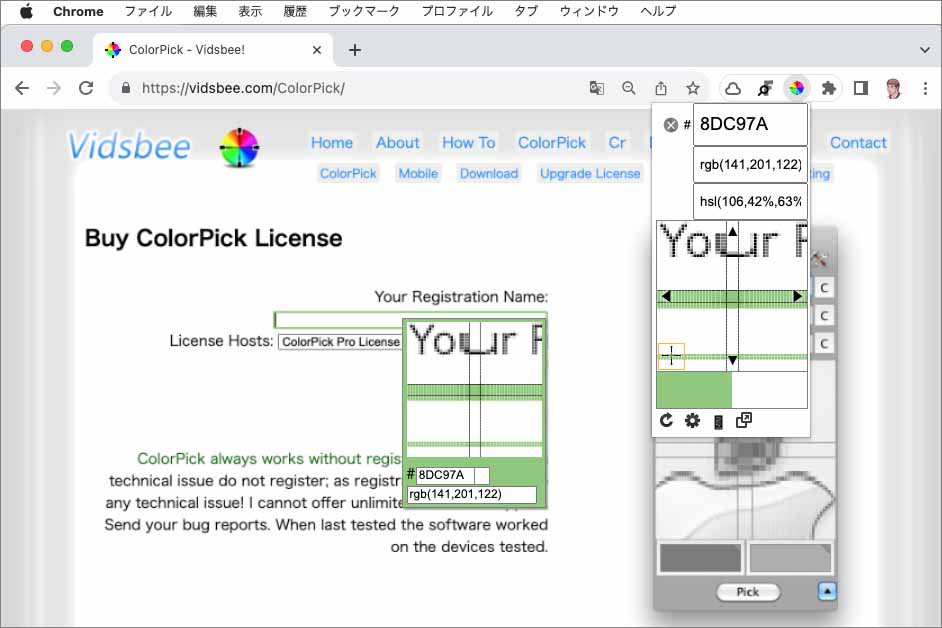
ブラウザに表示されているWebページのカラーをスポイトでピックアップし、詳細なカラー情報などを確認できる機能拡張です。企業サイトのテーマカラーを知りたいけど、クライアント先では把握していないといった場合も、目当ての企業のWebサイトに訪問し、本ツールを使ってカラー情報を確認するといったことも可能です。こちらも、デザイナーはインストール必須のアドオンです。
- DATA
Chromeウェブストア:ColorPick Eyedropper
Webサイト:https://vidsbee.com/ColorPick/
3.HTML Validator
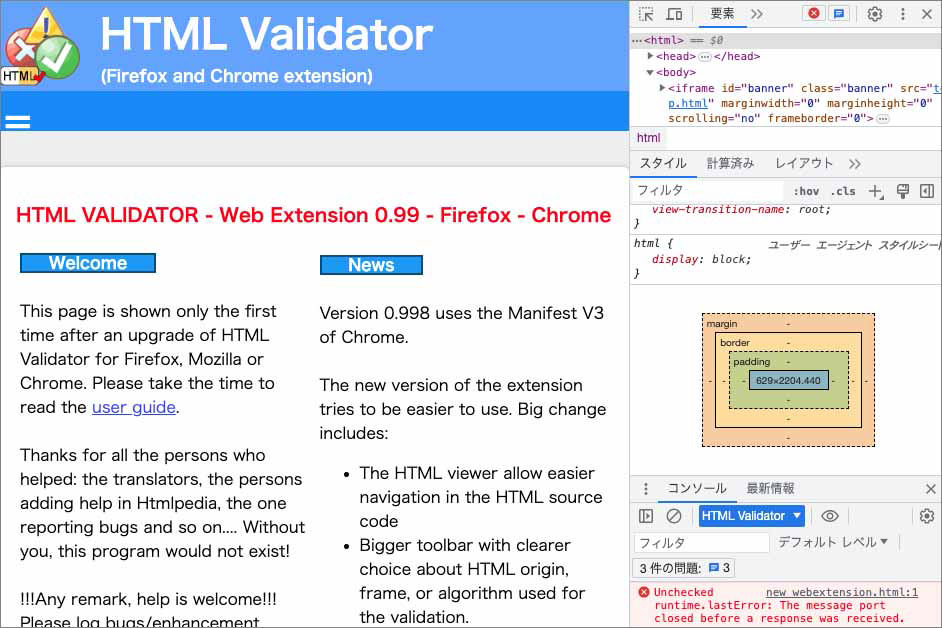
HTMLが正しく記載されているかをチェックしてくれる機能拡張で、ChromeのディベロッパーツールにHTMLをチェックする機能が追加されます。目視では見つけにくいようなコーディングのミスも発見できるので、Webデザイナー、コーダー、エンジニアといったクリエイターにおすすめのアドオンです。
- DATA
Chromeウェブストア:HTML Validator
Webサイト:https://www.gueury.com/mozilla/
4.Responsive Viewer
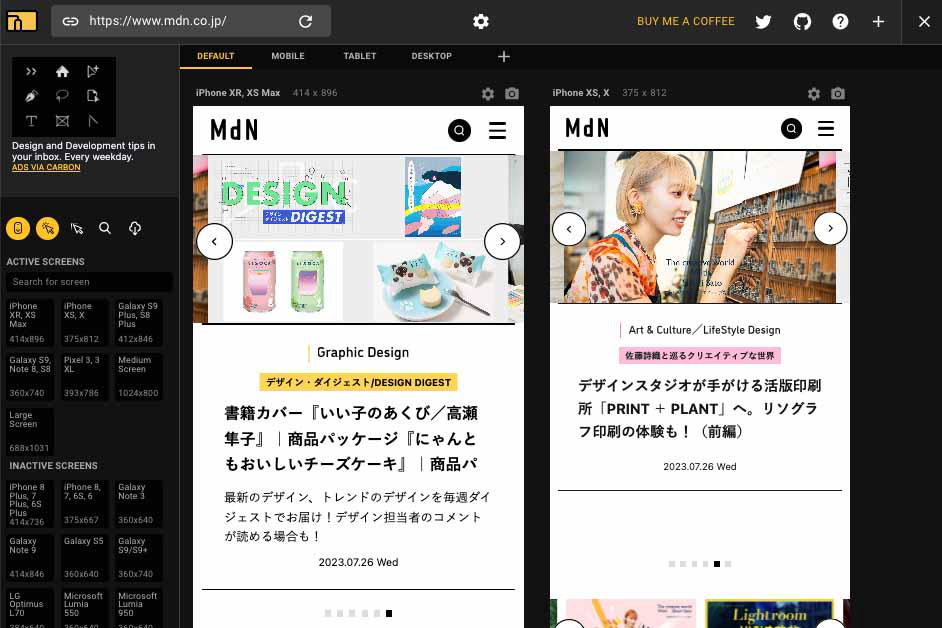
レスポンシブデザインの表示を、ワンクリックで確認できるようになるアドオンです。様々な機種のサイズに対応しており、専用のツールを立ち上げる必要がないので、作業効率アップにも貢献してくれる拡張機能です。こちらも、Webデザイナー、コーダー、エンジニアといったクリエイターにおすすめのアドオンです。
- DATA
Chromeウェブストア:Responsive Viewer
Webサイト:https://responsiveviewer.org/
5.Wappalyzer - Technology profiler
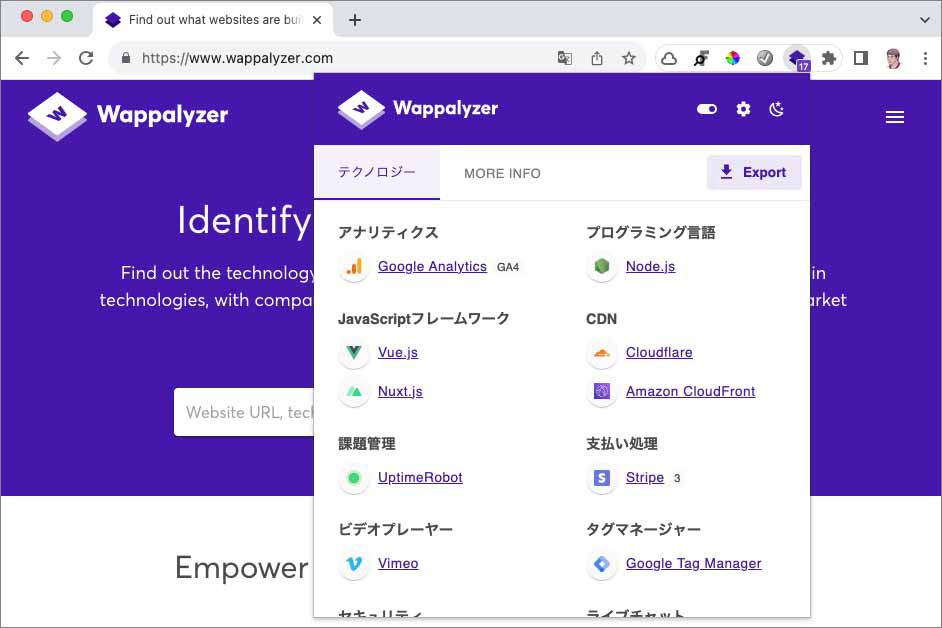
Webサイトで使われているプログラミング言語、フレームワーク、ライブラリ、プラグイン、外部サービスなどを確認できるようにするアドオンです。気になるWebサービスが、どんな言語やツールを用いて開発・運用されているかを簡単に確認できるようになるので、エンジニア職をはじめとした、Web開発関連職のクリエイターにおすすめの機能拡張です。
- DATA
Chromeウェブストア:Wappalyzer - Technology profiler
Webサイト:https://www.wappalyzer.com/
タブ管理
6.Acid Tabs
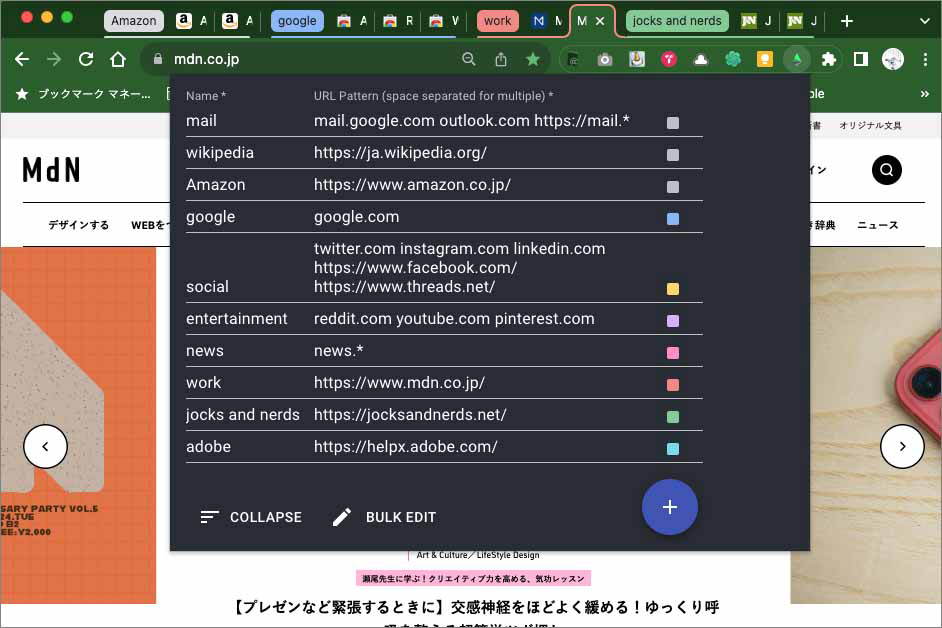
タブを色分けしてグループ分けできる拡張機能です。デフォルトではタブを追加すると、右側にどんどん追加されていき、タブが増えてくるとファビコンのみでどのWeb ページであるかも判断がつきにくくなります。例えば、Amazonで購入したい商品の候補を眺めていてタブが増えてしまった場合、Amazonのページだけまとめて閉じたいという状況も出てくるかと思います。そうした際に、グループごとタブを閉じることもできるので大変便利です。
- DATA
Chromeウェブストア:Acid Tabs
Githubのページ:https://github.com/jdhayford/acid-tabs-extension
7.Tab Glue
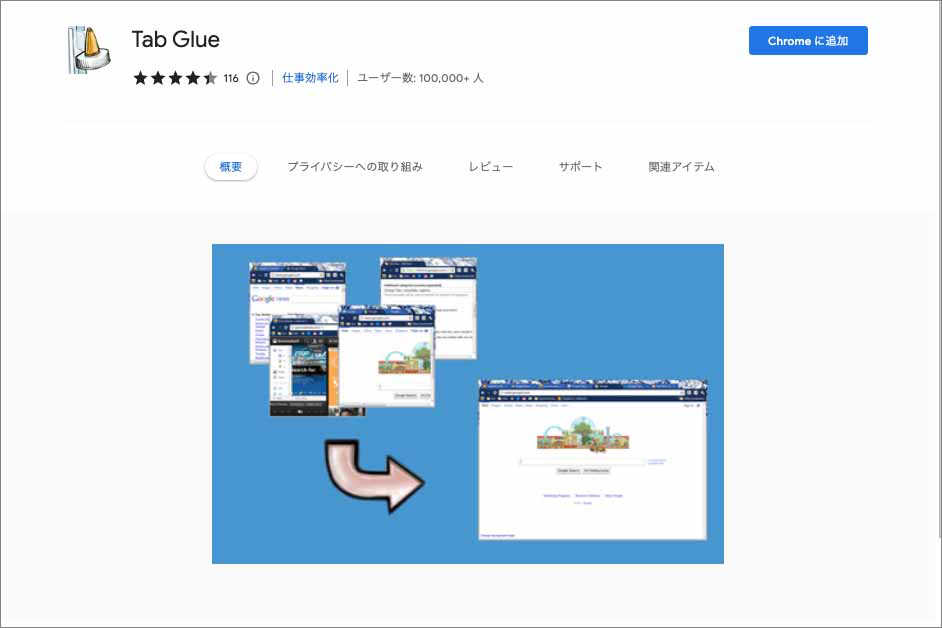
別々のウィンドウで開いているタブを、一つのウィンドウにまとめてくれる機能拡張です。複数のウィンドウを開いて作業した後、Web ページのタブは閉じたくないけれども、ウィンドウは一つにまとめておきたいといったこともあるかと思います。そんなときに、この拡張機能を使えば、ワンクリックで一つのウィンドウにタブをまとめられます。
- DATA
Chromeウェブストア:Tab Glue
提供元:Tir
8.OneTab
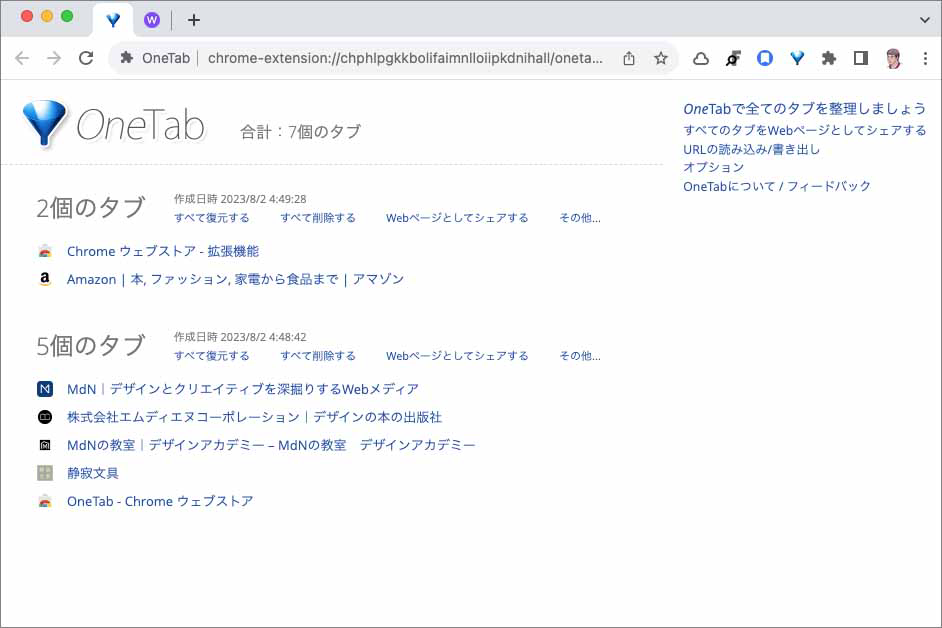
複数あるタブのURLを、一つのタブにまとめることのできる拡張機能です。沢山開いてしまっているタブを閉じたいけれども、開いていたタブの内容を記録しておきたい際に大変便利です。また、タブを閉じてしまった後に、もう一度同じページへアクセスしようと思っても、どこから辿ればよいか分からないといった状況をなくすためにも有効な拡張機能です。
- DATA
Chromeウェブストア:OneTab
Webサイト:https://www.one-tab.com/
ブックマーク管理
9.Toby for Chrome
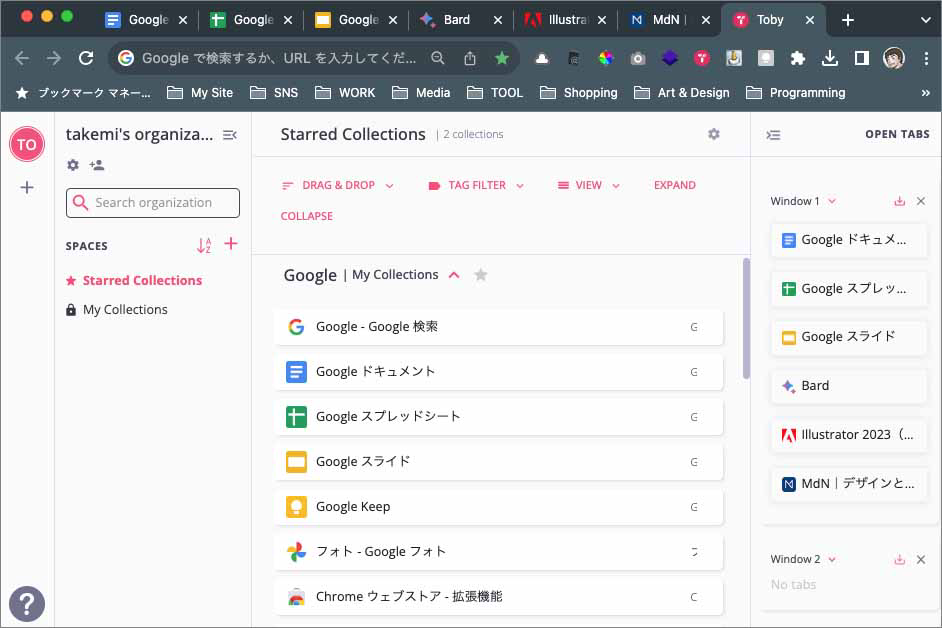
コレクション機能により、詳細にブックマークを管理できる機能拡張です。ブラウザのブックマーク機能は基本的に1アカウント・1ユーザーのみで管理するものですが、本ツールを用いれば、ブックマークを他のユーザーと共有することも簡単になります。また、Chromeを仕事用とプライベート用でアカウントを切り替えて利用している場合でも、Tobyに同じアカウントでログインしておけば、同じブックマークを利用できます。職場の端末と、自宅の端末で同じブックマークを使いたい場合などに、大変おすすめのアドオンです。
- DATA
Chromeウェブストア:Toby for Chrome
Webサイト:https://www.gettoby.com/
10.Raindrop.io
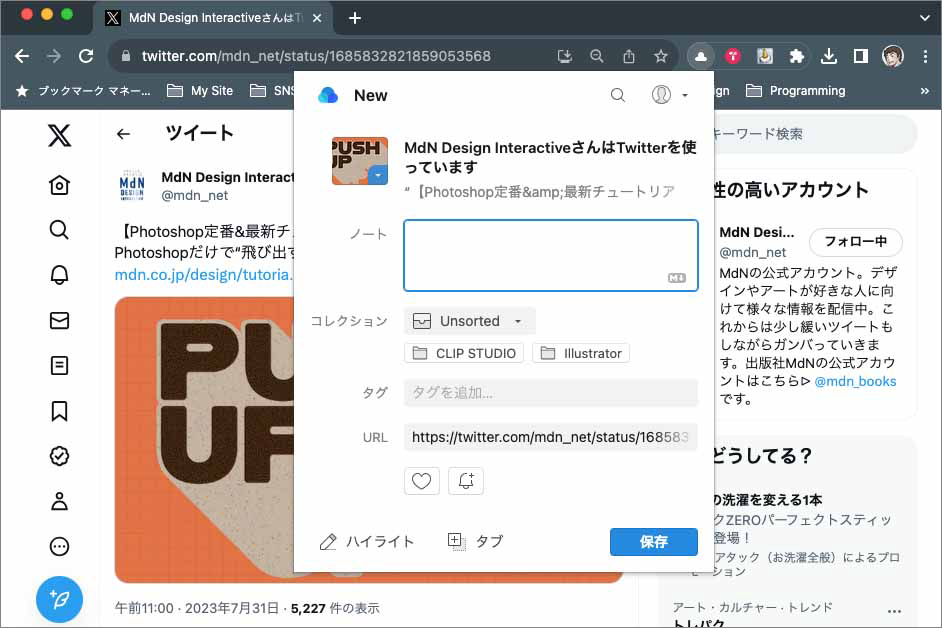
本連載の第1回で紹介した「Raindrop.io」のアドオンです。アドレスバー横にアイコンをピン止めすることによって、ブラウザから直接SNSの投稿などをブックマークできるようになります。Raindrop.ioを使っている方は、ぜひインストールしておきたい拡張機能です。
- DATA
Chromeウェブストア:Raindrop.io
Webサイト:https://raindrop.io/
生成AI
11.Chrome 用 ChatGPT - GPT を検索
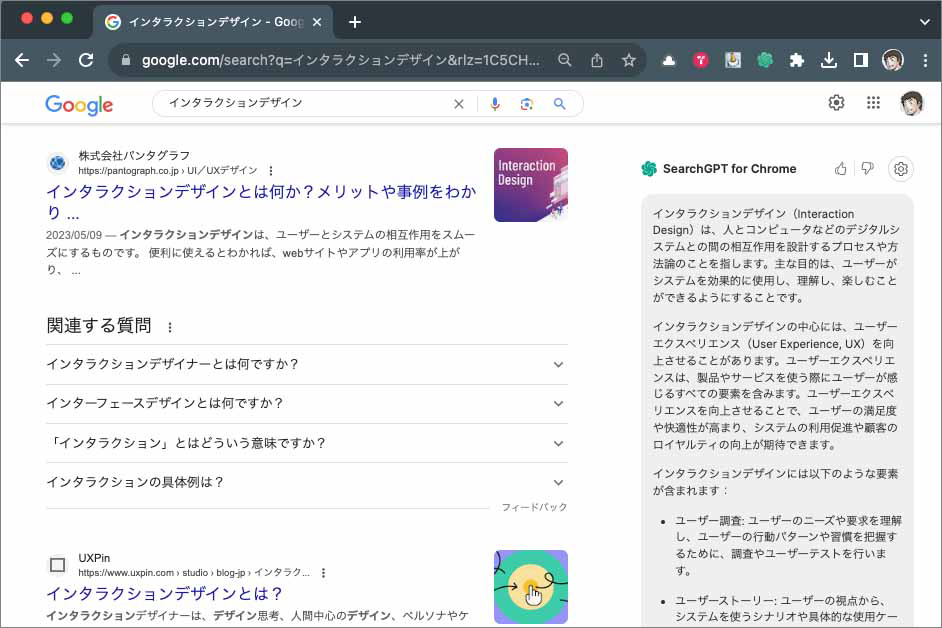
Googleの検索画面で、Chat GPTの回答も検索ワードに応じて表示させる拡張機能です。Google検索に合わせてChat GPTの回答を表示させるアドオンは、他にもありますが、こちらはシンプルで使い勝手の良いのでおすすめです。
- DATA
Chromeウェブストア:Chrome 用 ChatGPT - GPT を検索
Webサイト:https://searchgpt.net/
12.GoogleBard - Chat with BARD on google

Googleの検索画面で、Google Bardの回答も検索ワードに応じて表示させる拡張機能です。Google Bard関連の拡張機能は、まだこのツールしか提供されていませんが、今後Bard関連の拡張機能は増えていくと思われます。ChatGPTよりもGoogle検索との相性は良いはずなので、気になる方はインストールして試してみると良いでしょう。
- DATA
Chromeウェブストア:GoogleBard - Chat with BARD on google
Githubのページ:https://github.com/SingularityLabs-ai/bard-google-extension
おすすめのGoogle Chrome 拡張機能26選(編集作業系)
・テキスト作成/翻訳(13〜16)・スクリーンショット(17)・URLのコピペ/作成(18〜19)
テキスト作成/翻訳
13.かんたん文字数カウント
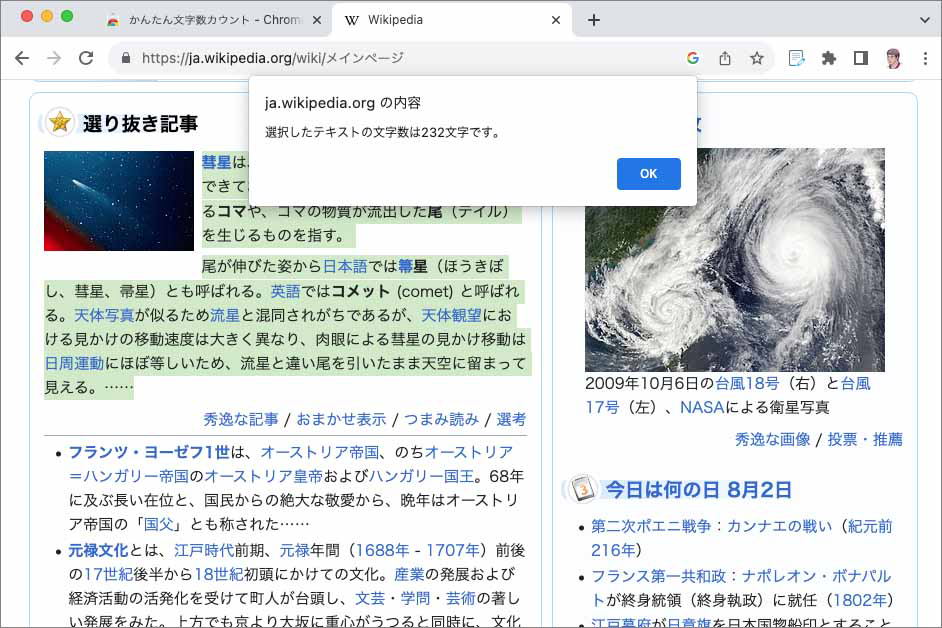
Web ページで選択した文字列の文字数をワンクリックでカウントできるようにするアドオンです。ライティングやテキストの流し込みなど、文字数を把握しておくことが重要な作業に役立つツールです。非常にシンプルなアドオンですが、ライターや編集者などテキスト周りのクリエイターにおすすめです。
- DATA
Chromeウェブストア:かんたん文字数カウント
提供元:Masaki Wakatake
14.MyBib: Free Citation Generator
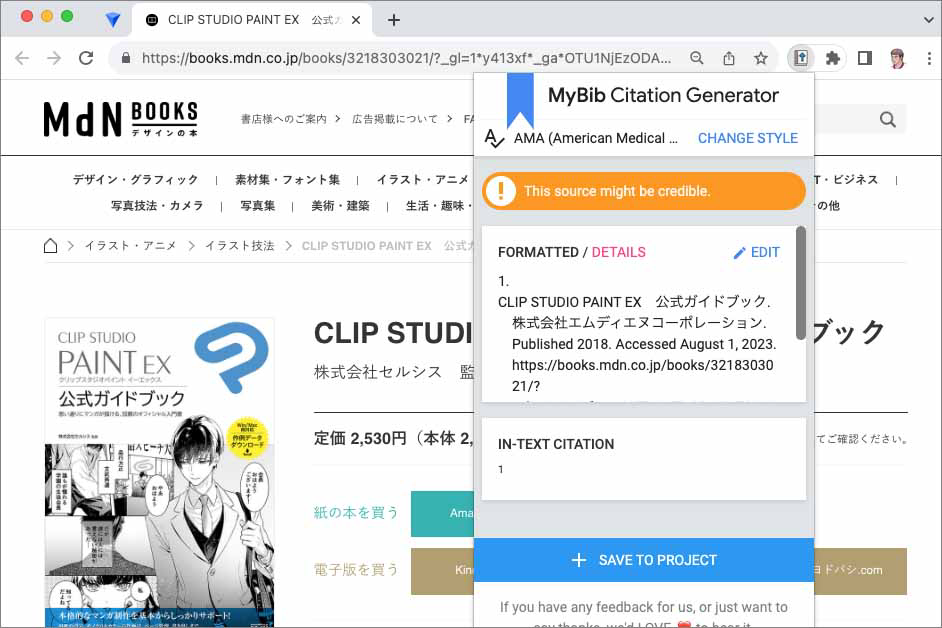
参考文献などのリファレンスを簡単に作成できる拡張機能です。学術的なフォーマットに沿って引用した文献のリファレンスを作成するといった作業が発生する可能性がある編集者やライターにおすすめのアドオンです。APA、AMA、MLA、Harvardなど学術論文の参考文献スタイルを選択できるので、プロフェッショナルなリファレンスを作成できるのも大変魅力的です。
- DATA
Chromeウェブストア:MyBib: Free Citation Generator
Webサイト:https://www.mybib.com/
15.Grammarly: Grammar Checker and AI Writing App
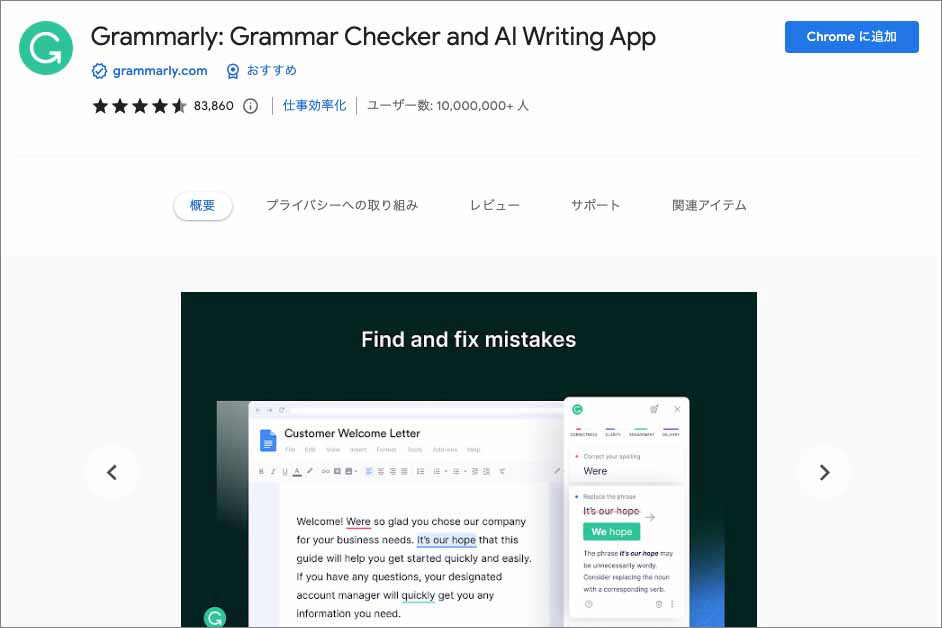
作成した英文の文法をチェックできる「Grammarly」というサービスがChromeで簡単に利用できるようになるアドオンです。ライターや編集者はもちろんのこと、英文のテキストでデザインを修飾することも多いデザイナーや動画クリエイターなどにもおすすめの拡張機能です。
- DATA
Chromeウェブストア:Grammarly: Grammar Checker and AI Writing App
Webサイト:https://www.grammarly.com/
16.DeepL翻訳:読みながら、書きながら使える翻訳ツール
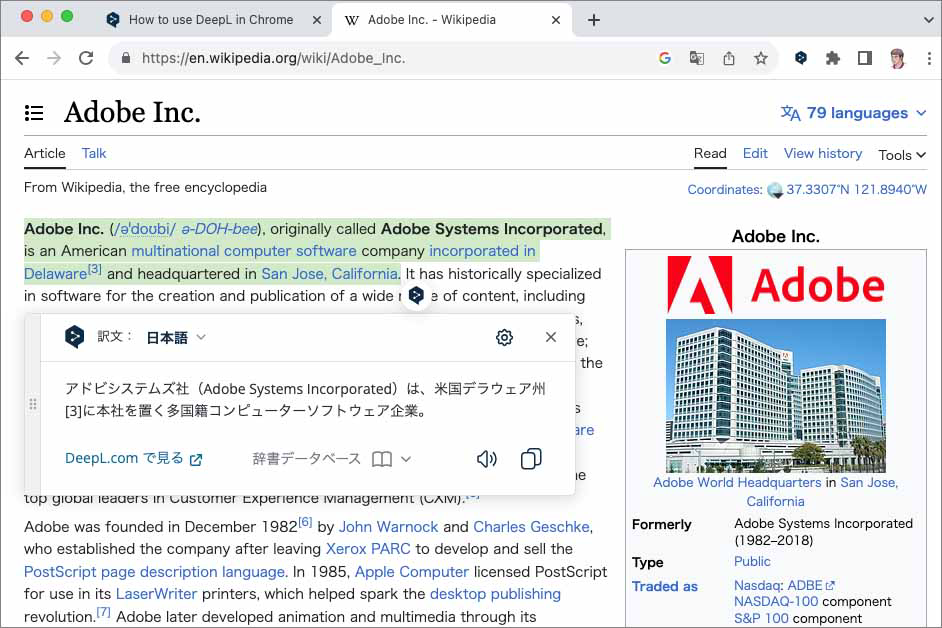
翻訳サービスの「DeepL」をChromeで簡単に利用できるようになるアドオンです。無料ユーザーの場合は、1日の翻訳数や1度に翻訳できるワード数に制限がありますが、翻訳の精度が高いツールなので、海外のサイトから情報収集したいクリエイターはインストールしておきたい拡張機能です。
- DATA
Chromeウェブストア:DeepL翻訳:読みながら、書きながら使える翻訳ツール
Webサイト:https://www.deepl.com/translator
スクリーンショット
17. GoFullPage - Full Page Screen Capture
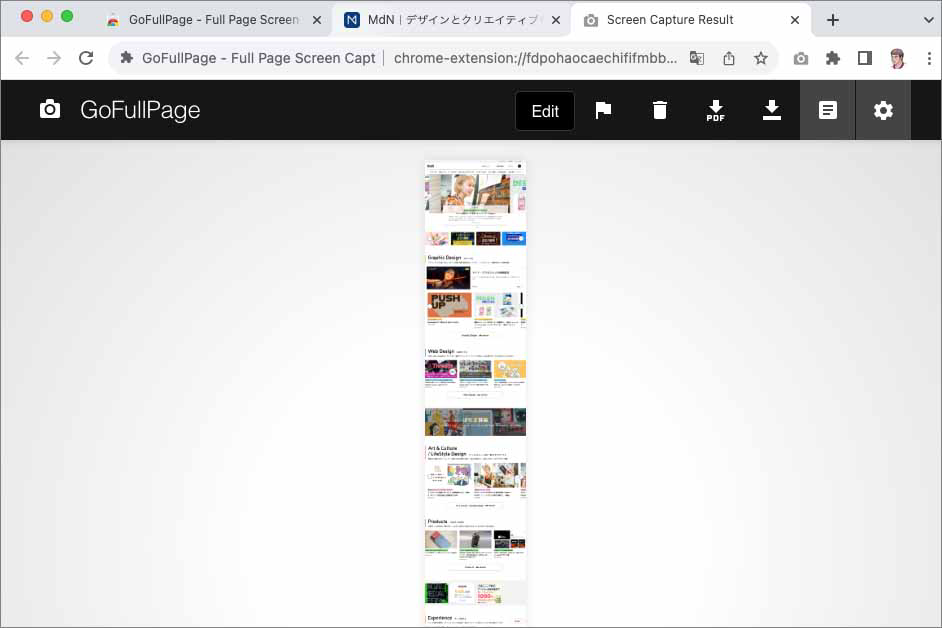
ワンクリックでWebページ全体のスクリーンショットを撮影できるようになるアドオンです。Webページは縦に長いものが多く、通常のスクリーンショットではブラウザで表示されている部分のみしか撮影できません。この拡張機能を用いれば、Webページ全体を一つのスクリーンショットとして撮影できます。出力はPDFとPNGに対応しています。Webサイトのデザインを共有する際などに大変便利です。
- DATA
Chromeウェブストア:GoFullPage - Full Page Screen Capture
Webサイト:https://gofullpage.com/
URLのコピペ/作成
18.Create Link
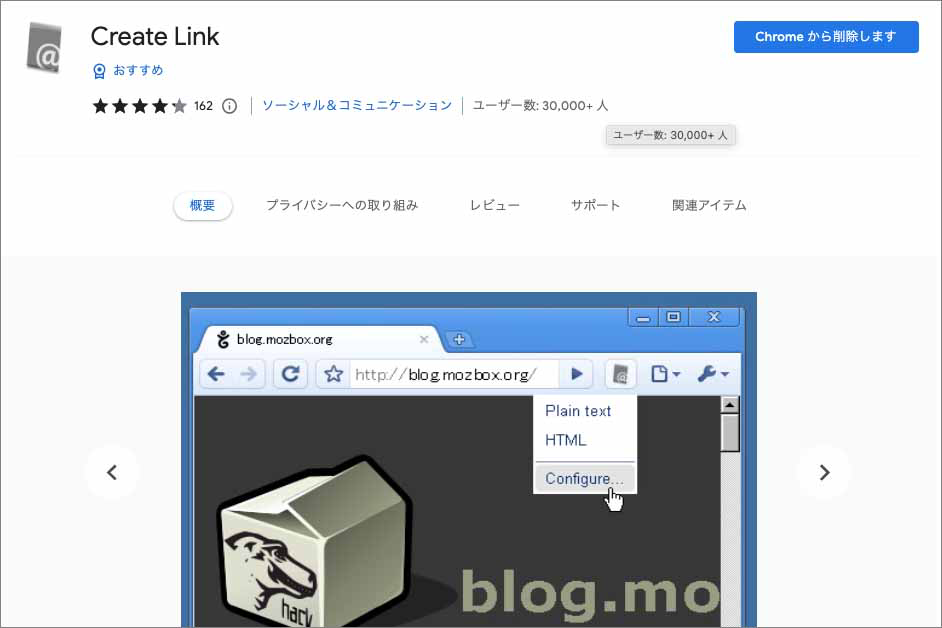
WebページのURLと、ページのタイトルをワンクリックでコピーできるようになるアドオンです。メールやSNSでWebページを共有する際にURLだけでなく、ページタイトルも添えることが多いかと思います。本ツールを使えば、URLとタイトルを2度コピー&ペーストする必要があるところを、1回のコピー&ペーストで済ませられるようになるので作業効率がアップします。
- DATA
Chromeウェブストア:Create Link
Webサイト:https://twitter.com/ku/
19.URL短縮 & 自動コピー
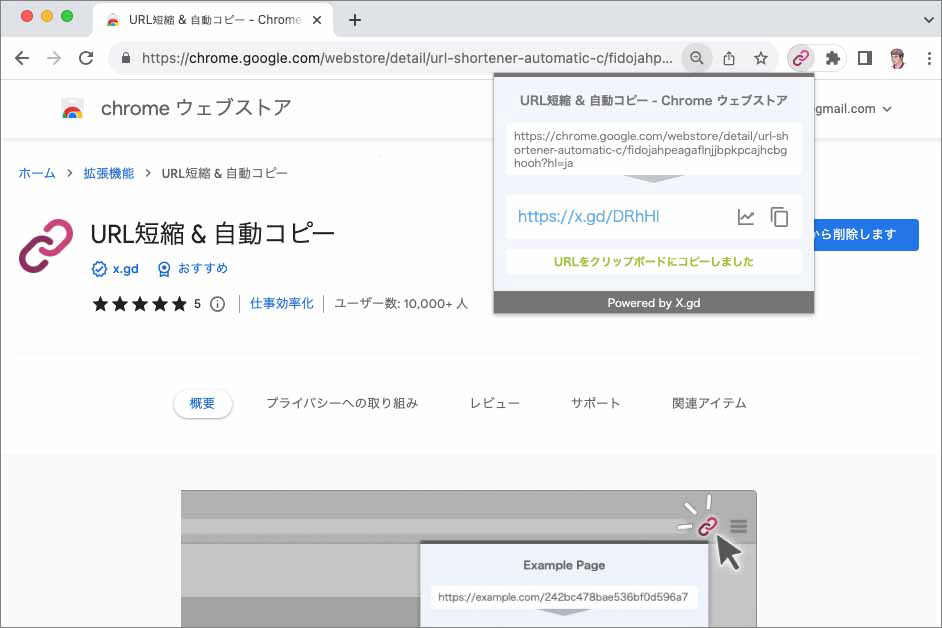
URLを短縮できるようになるアドオンです。日本語のドメインや商品名などが入っているURLを、コピー&ペーストすると、かなり長い文字列になってしまうことがありますが、本ツールを用いれば簡単に、短縮されたURLを作成できるので大変便利です。
- DATA
Chromeウェブストア:URL短縮 & 自動コピー
Webサイト:https://x.gd/
おすすめのGoogle Chrome 拡張機能26選(実務作業系)
・動画関連(20〜21)・検索(22)・計算(23)・その他「amazon関連/ウィンドウ整理」(24〜26)
動画関連
20. PocketTube: Youtube Subscription Manager
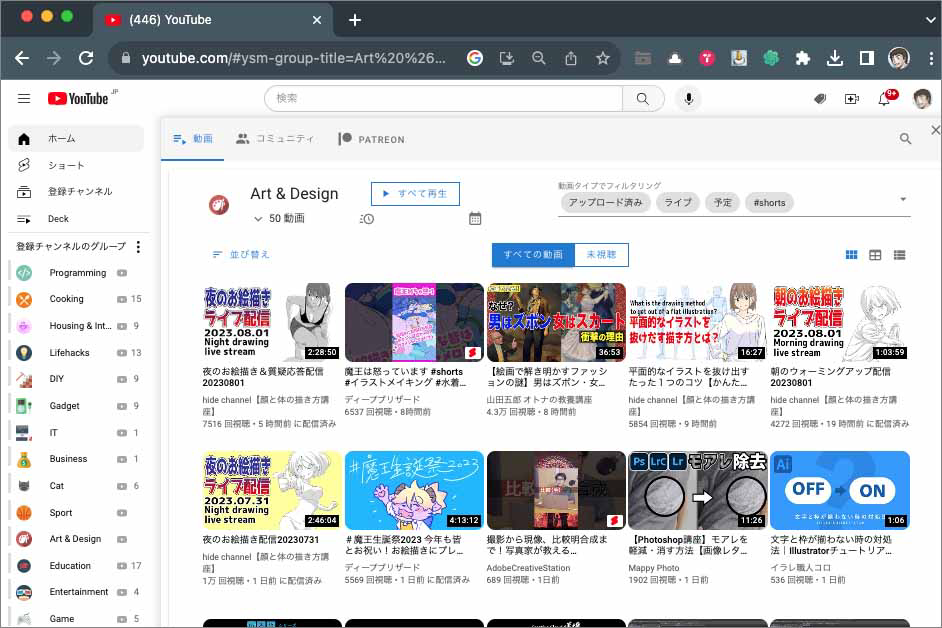
お気に入りに登録したYouTubeチャンネルをグループ分けして管理できるようにするアドオンです。例えば、お気に入りが増えてくると、仕事の勉強用に登録したチャンネルとプライベートで登録したエンターテイメント系のチャンネルなどが、ごちゃ混ぜになっているという状況もあるかと思います。本ツールを使えば、チャンネルを自分で好きなようにグループ分けして管理できるので、そうしたチャンネル管理面での課題も解決できます。
- DATA
Chromeウェブストア:PocketTube: Youtube Subscription Manager
Webサイト :https://pockettube.io/
21. ビデオスピードコントローラー
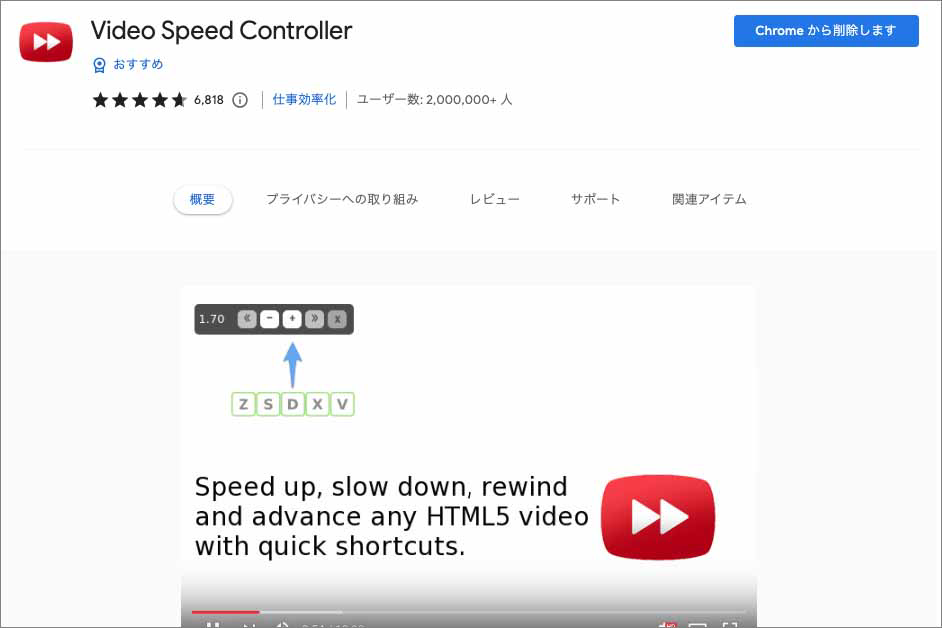
YouTubeをはじめとした動画コンテンツの再生速度をコントロールする機能拡張です。YouTubeの再生速度上限は2倍速ですが、このアドオンを用いれば2倍速以上に設定できます。YouTubeで情報収集するタイムパフォーマンスの向上を実現可能にするツールです。
- DATA
Chromeウェブストア:ビデオスピードコントローラー
Githubのページ:https://github.com/igrigorik/videospeed
検索
22. ato-ichinen
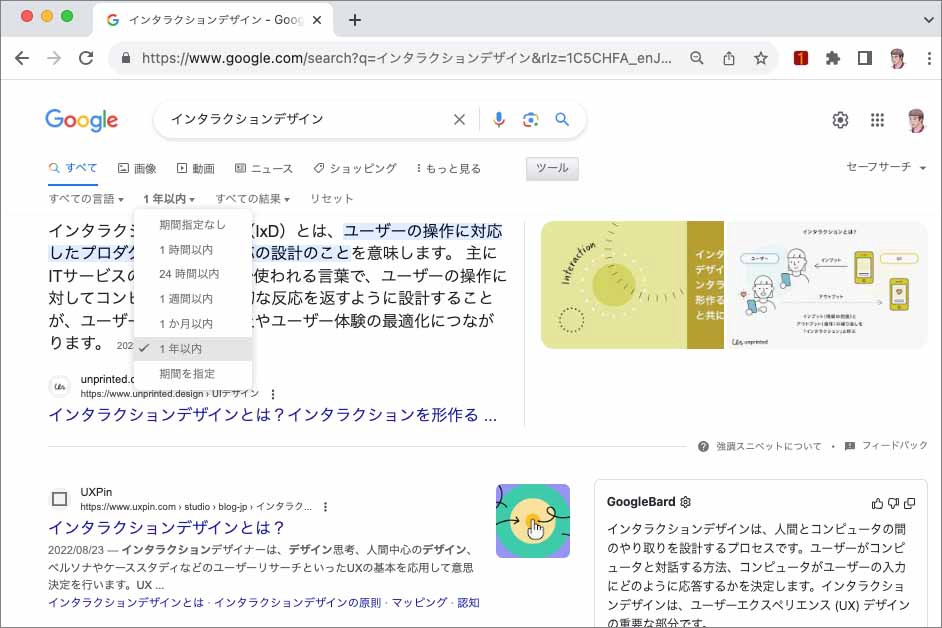
Googleの検索結果を、1年以内に作成された記事に絞って表示させる拡張機能です。期間は、1か月以内、1週間以内、24時間以内、1時間以内に設定することもできます。最新の情報のみを収集したい場合に、大変便利なアドオンです。
- DATA
Chromeウェブストア:ato-ichinen
Githubのページ:https://github.com/amazedkoumei/chrome-ext-ato-ichinen
計算
23. Equatio
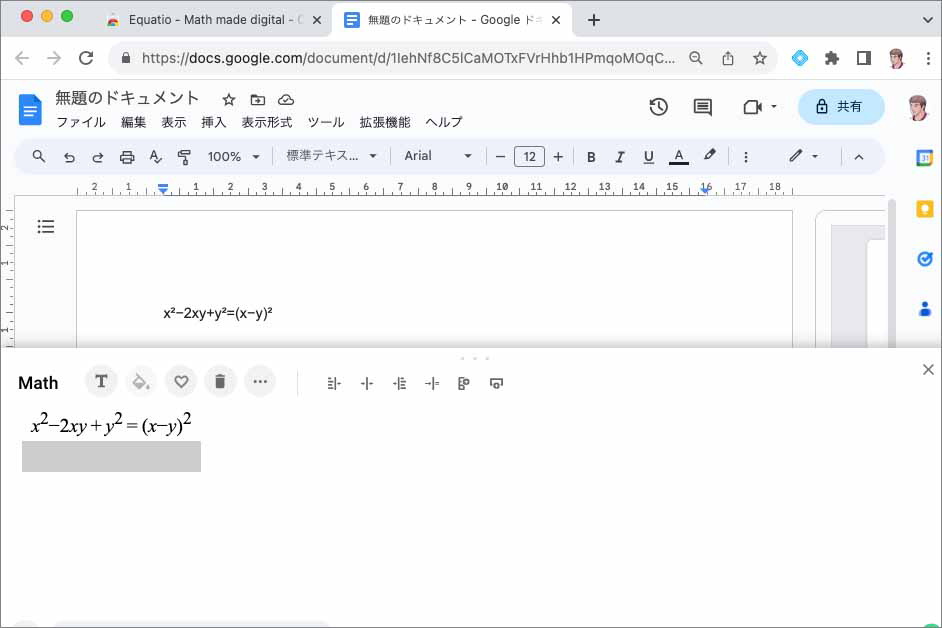
数学・計算をサポートしてくれるアドオンです。プログラミングやプロダクトデザインなどで計算が必要な場合も便利です。方程式を自動的にフォーマットしてくれるので、デザインイメージとして数式が必要になる場合などにも役立ちます。
- DATA
Chromeウェブストア:Equatio
Webサイト:https://www.texthelp.com/products/equatio/
その他[amazon関連/ブラウザウィンドウ整理]
[amazon関連]
24.Keepa - Amazon Price Tracker
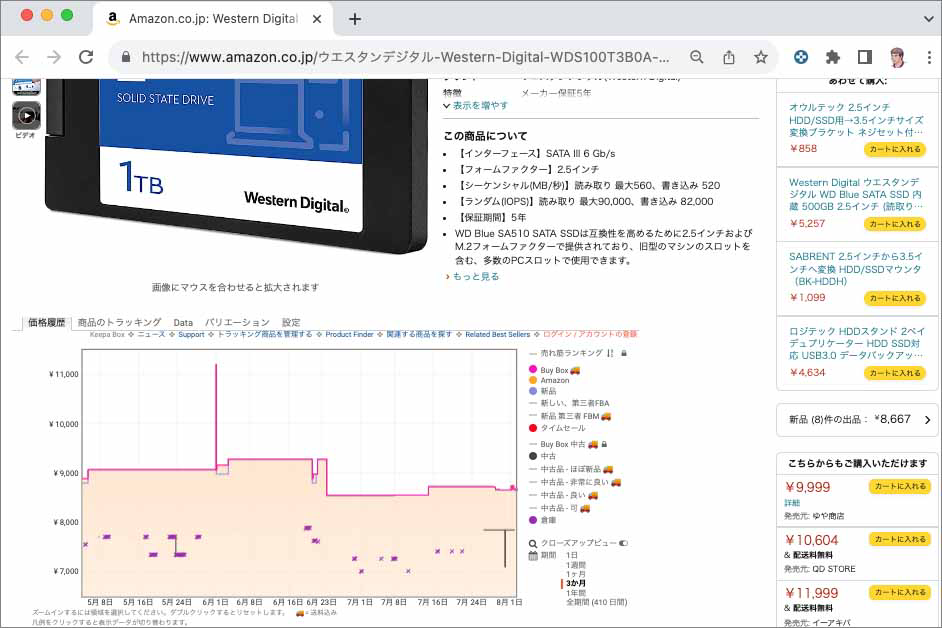
Amazonの商品の価格変動がチェックできるようになるアドオンです。どのタイミングで購入するのがベストなのかを判断するのに役立ちます。また、セールやキャンペーンの前に意図的に値上げし、実際は値下げしていないのに値下げしたかのように偽装する業者なども見分けることが可能になります。
- DATA
Chromeウェブストア:Keepa - Amazon Price Tracker
Webサイト:https://keepa.com/
[amazon関連]
25. Sakura Check Linker
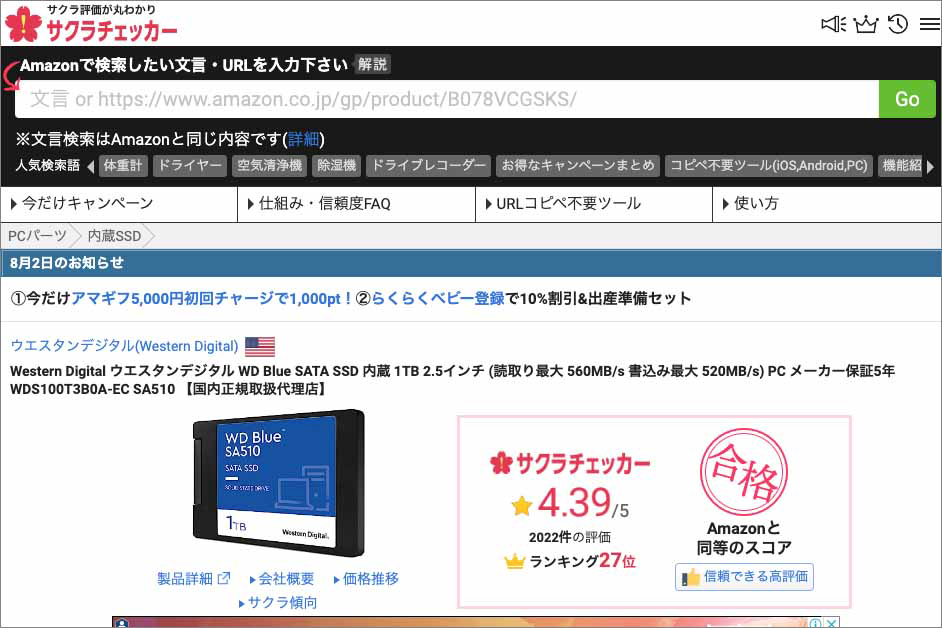
Amazonのレビュー評価で、サクラ(雇われて偽装の高評価レビューする人)のレビュー評価がどれくさい多く占めているかをチェックできるアドオンです。Amazonの商品ページの商品名の下に、サクラチェッカーへのリンクが表示されるようになります。Amazonを頻繁に利用するけれども、不良品をつかまされたことがあるという人は、入れておきたい機能拡張です。
- DATA
Chromeウェブストア:Sakura Check Linker
Webサイト:https://sakura-checker.jp/
[ブラウザのウィンドウ整理]
26.Tab Resize
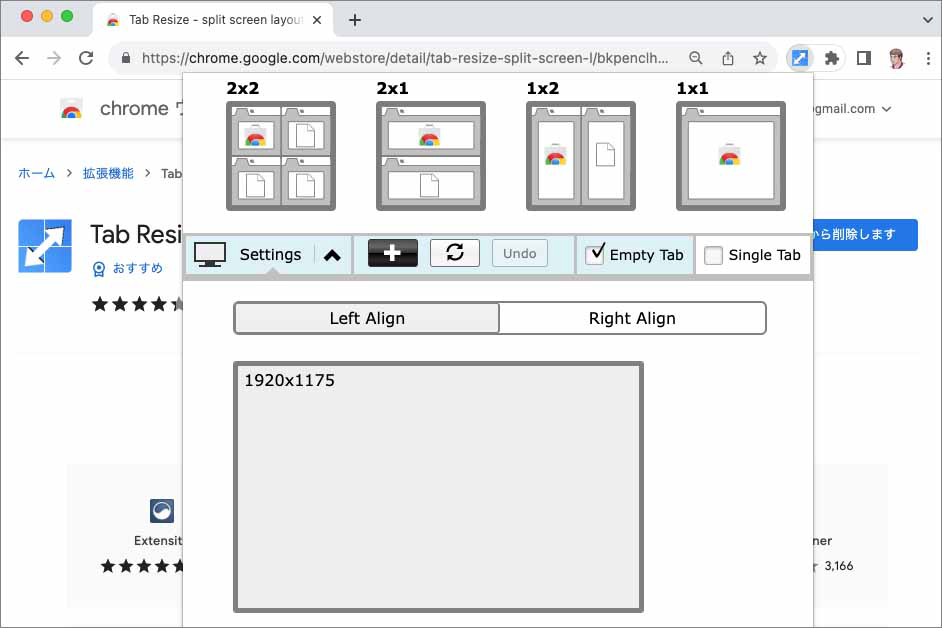
ブラウザのウインドウを複数開いて作業する際に、四分割、縦に二分割、横に二分割といったようにウインドウをきれいに整列して配置できるようになるアドオンです。大きなディスプレイで、複数のウィンドウを開いて作業するクリエイティブ職の人にとっても大変便利な拡張機能です。
- DATA
Chromeウェブストア:Tab Resize
Githubのページ:https://github.com/peterdotjs/tab-resize
まとめ
今回紹介した以外にも、様々なGoogle Chromeの拡張機能をウェブストアから入手できます。Chromeをより便利に、より使いやすくできるので、一度使い慣れてしまうと作業に必要不可欠な機能になるアドオンも数多くあります。本記事を参考にして拡張機能を追加して、Chromeを自分好みにカスタマイズしてみてください。











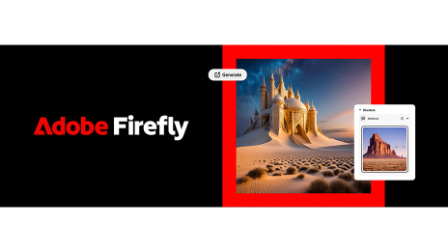























2023.08.03 Thu